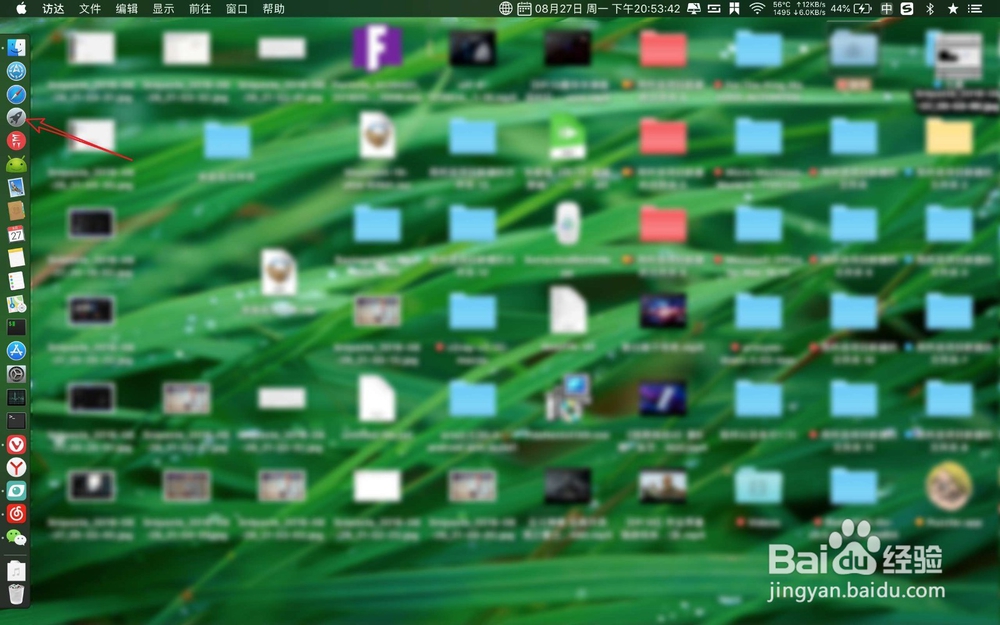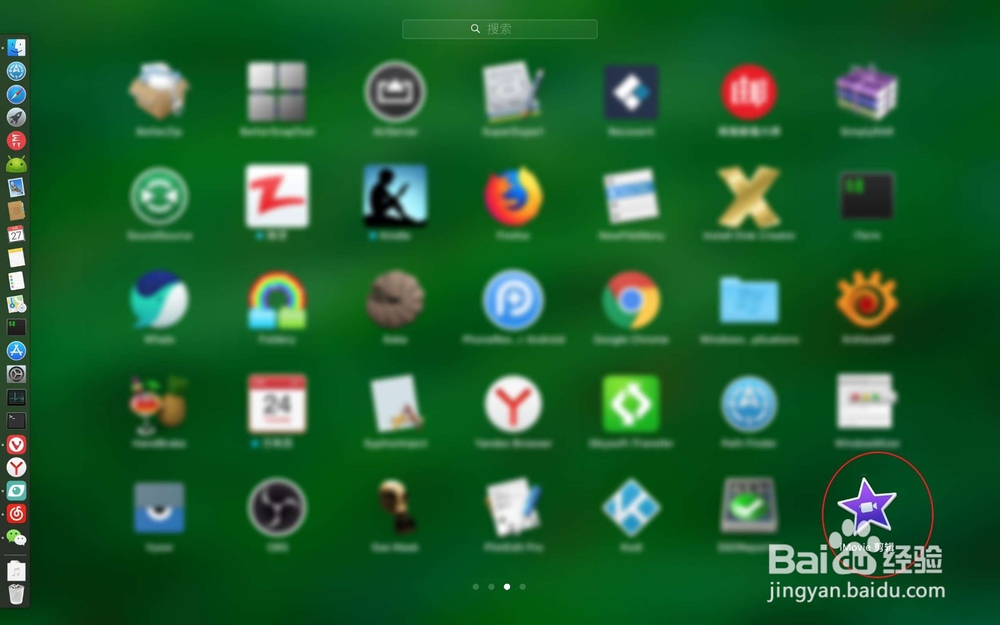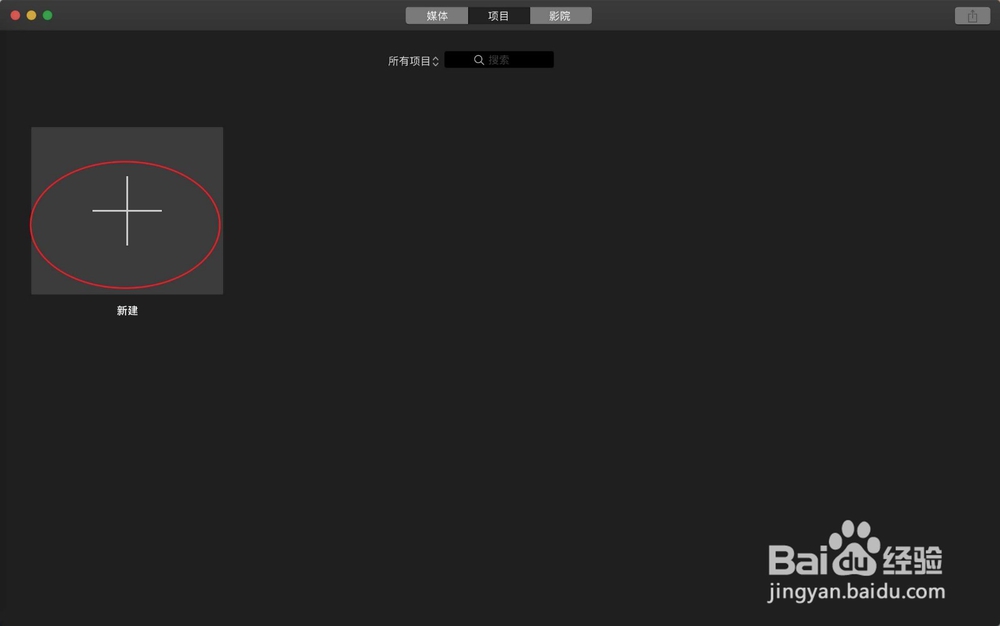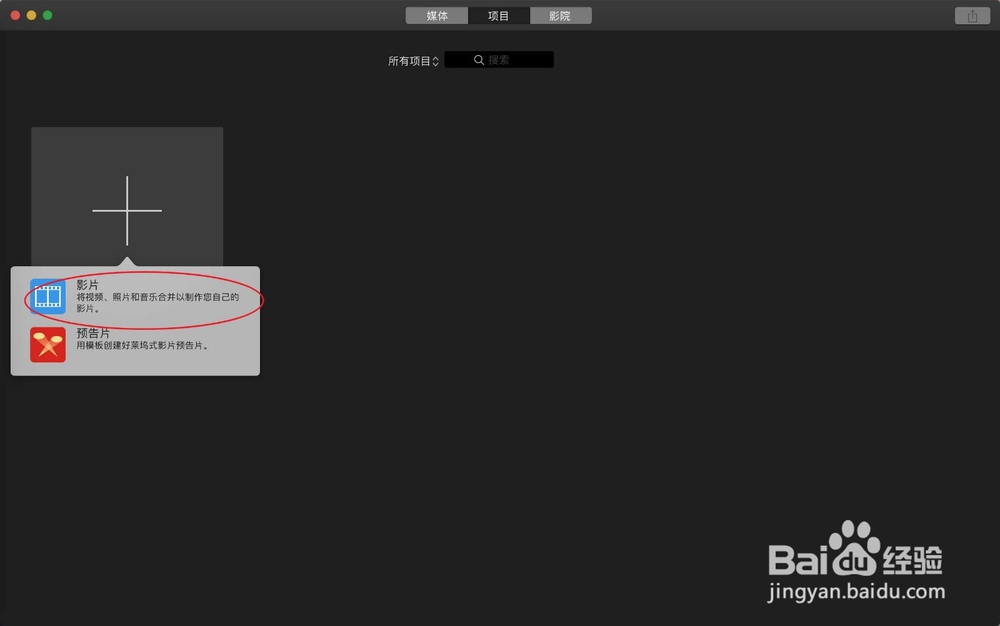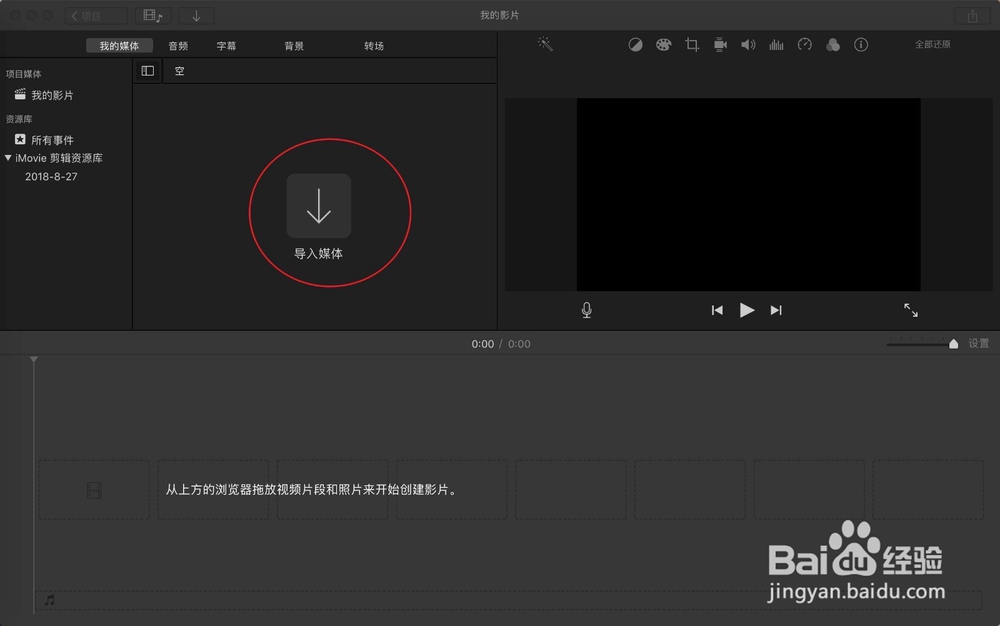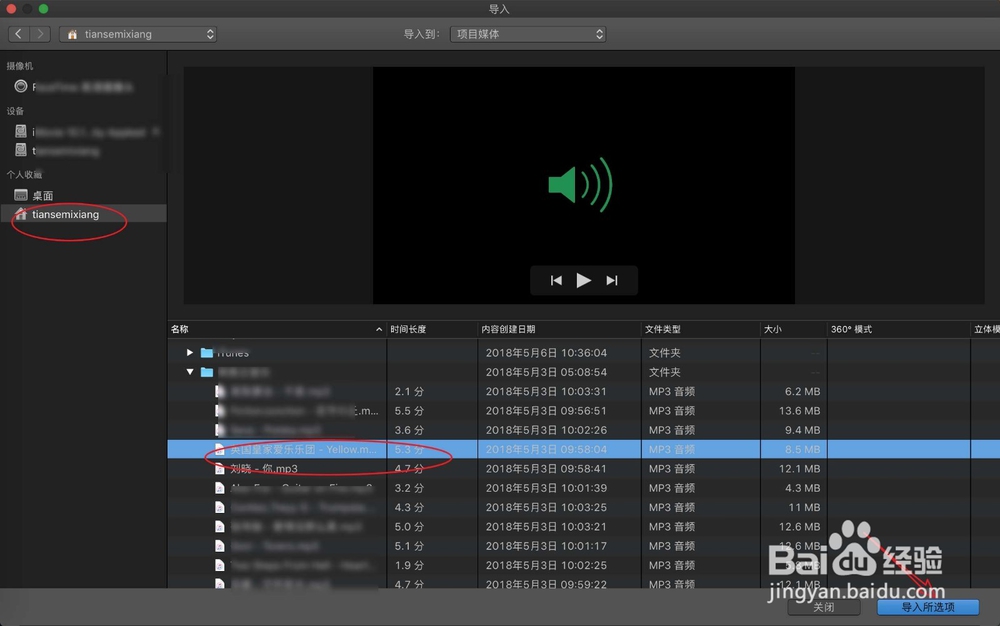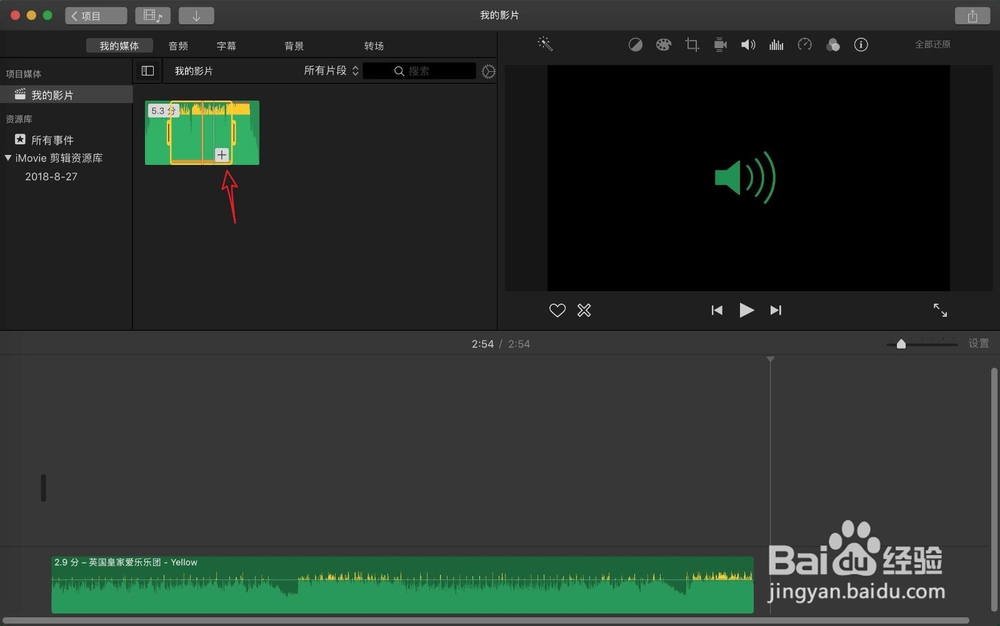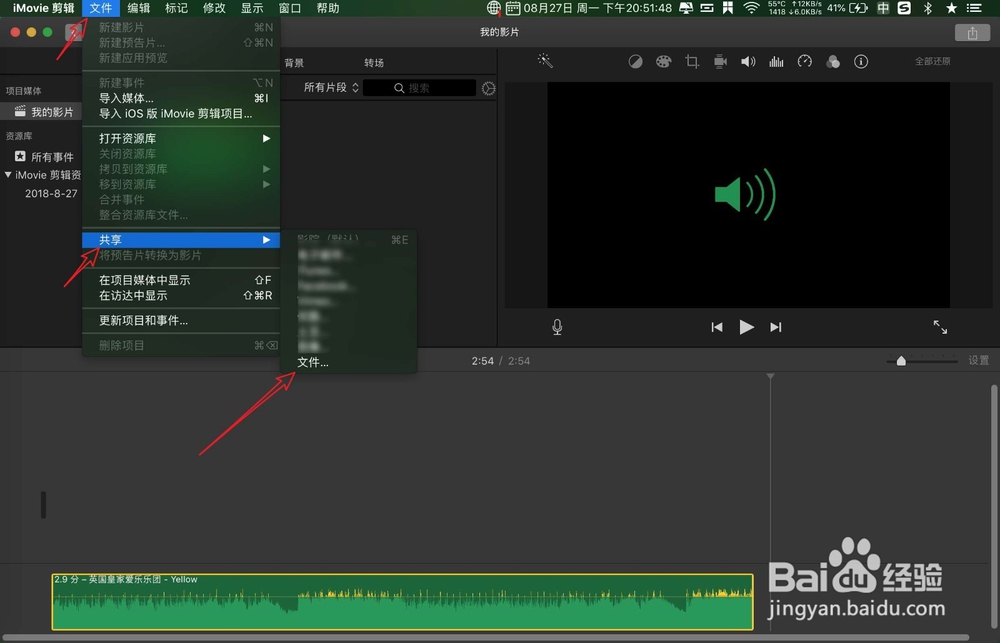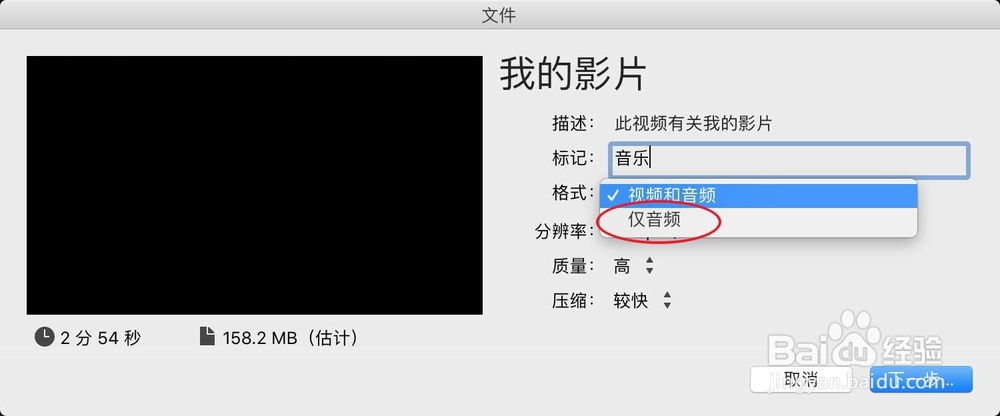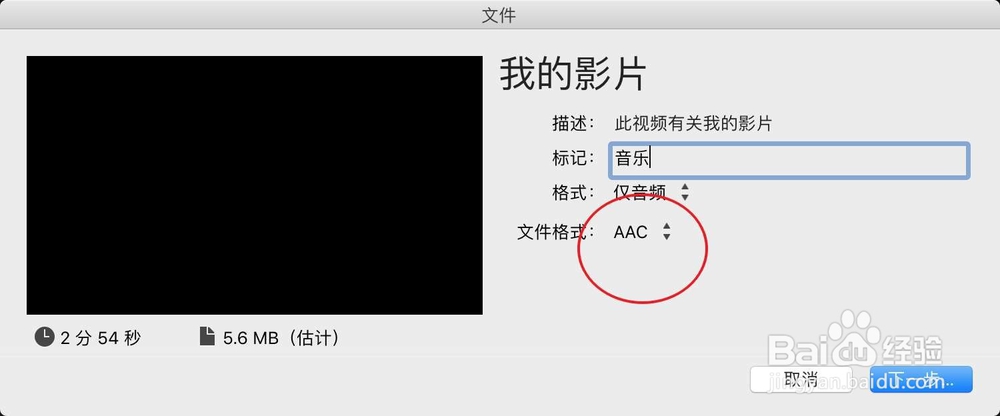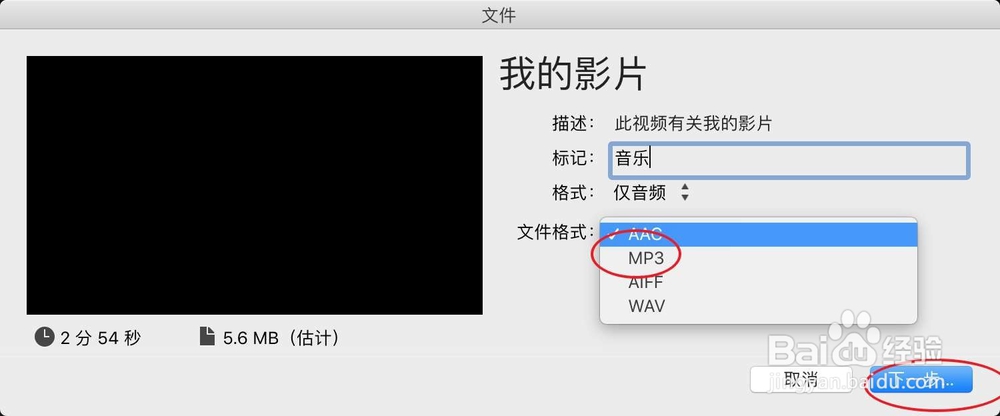苹果笔记本iMovie如何剪辑歌曲MP3
1、点击边栏启动,点击这里的安装的剪辑软件。
2、点击+,点击添加影片。
3、点击这个导入媒体,选择你的MP3.
4、然后在媒体库拖动歌曲两端,选择需要的歌曲的片段时长,选择好了点击+。
5、然后点击文件共享文件,点击视频和音频。
6、点击仅音频,然后点击这个格式。
7、选择格式为MP3,然后选择保存的位置存储即可。
声明:本网站引用、摘录或转载内容仅供网站访问者交流或参考,不代表本站立场,如存在版权或非法内容,请联系站长删除,联系邮箱:site.kefu@qq.com。
阅读量:23
阅读量:57
阅读量:27
阅读量:36
阅读量:33